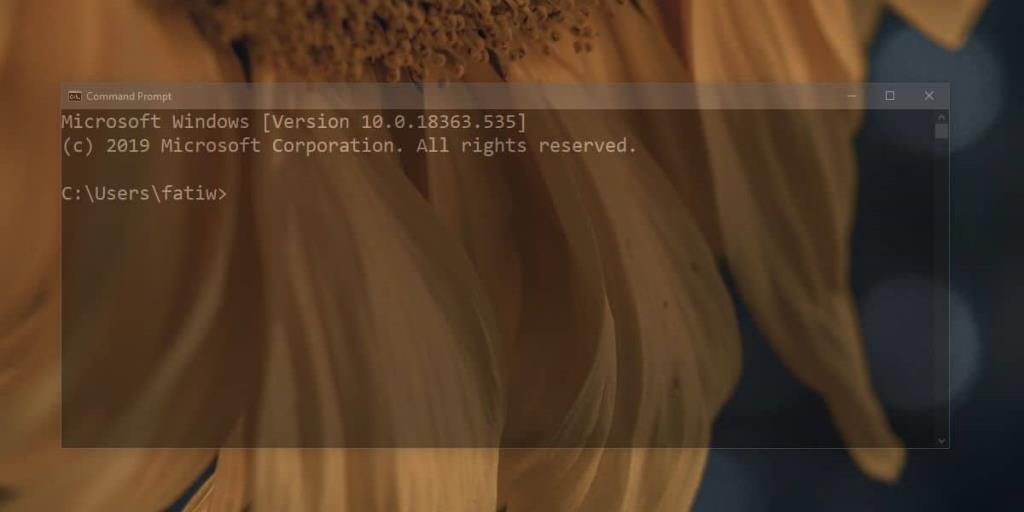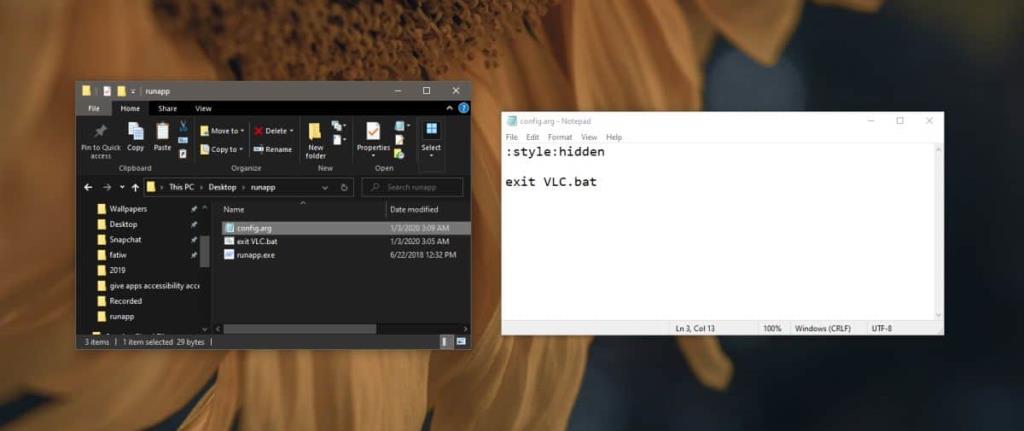Когда вы запускаете командный файл, вы получаете одно из двух; постоянное окно командной строки, которое будет оставаться видимым до тех пор, пока сценарий не будет завершен, или пока вы не нажмете клавишу, чтобы закрыть его, или вы увидите, что мимолетное окно командной строки появляется и исчезает. На более медленных системах это появление в командной строке может быть не таким быстрым. В любом случае, если вы хотите запускать невидимые пакетные сценарии, чтобы окно не отображалось даже на долю секунды, мы рекомендуем использовать бесплатный инструмент с открытым исходным кодом под названием RunApp .
RunApp - это очень легкий инструмент, который был разработан именно для этой цели.
Запускать невидимые пакетные скрипты
Сначала убедитесь, что у вас готов пакетный сценарий, а затем загрузите RunApp . Прежде чем вы сможете использовать это приложение, вам нужно будет создать для него файл конфигурации. Этот файл для нашей цели легко создать, но приложение также может запускать дополнительные аргументы. Если вас интересует передача аргументов в запущенный скрипт, прочтите страницу приложения на Github, где подробно описано, как это можно сделать.
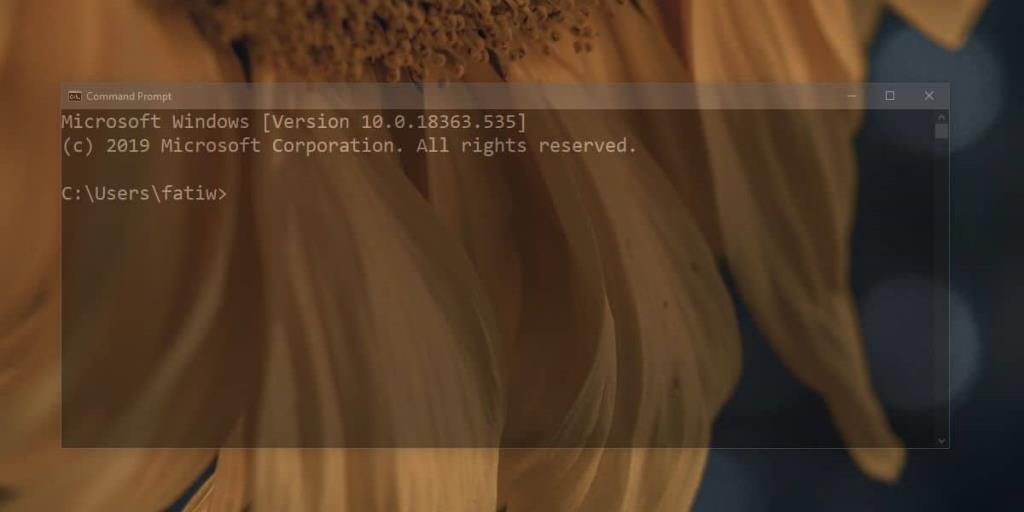
Чтобы создать файл конфигурации, откройте новый файл Блокнота и введите следующее. Замените MyBatchFile.bat полным путем к скрипту, который вы хотите запускать незаметно. НЕ заключайте путь в двойные кавычки, даже если в нем есть пробел.
Синтаксис
: style: скрытый MyBatchFile.bat
Пример
: style: hidden C: \ Users \ fatiw \ Desktop \ exit VLC.bat
Сохраните файл с именем config.arg и сохраните его в той же папке, что и файл RunApp.exe. Это важно. Если файл конфигурации сохранен в другом месте, RunApp не сможет найти его и запустить скрипт.
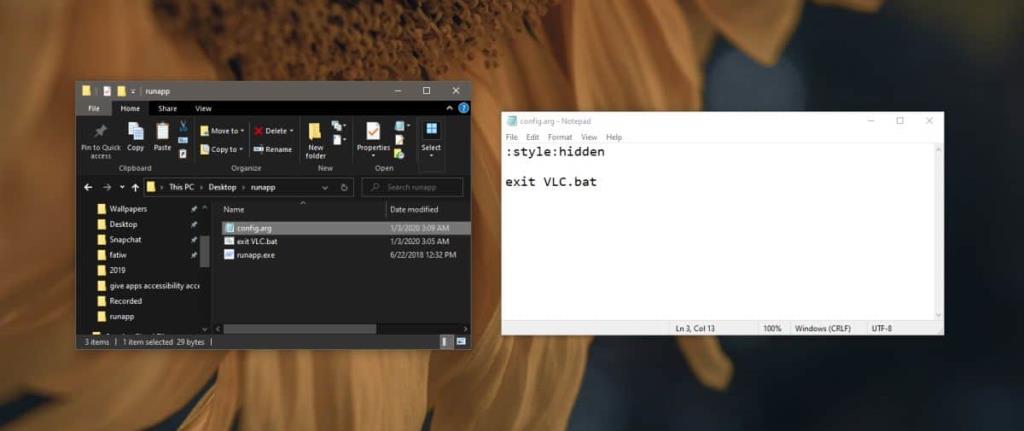
Теперь, когда вы создали файл конфигурации, вы можете запустить файл runapp.exe. Он автоматически запустит сценарий, и вы не увидите даже тени окна командной строки.
Это отлично подходит для сценариев, не требующих ввода данных пользователем. Если у вас есть сценарий, который запрашивает у пользователя ввод, то действительно нет никакого смысла запускать его незаметно. Если пользователь не может увидеть приглашение и ввести ответ, скрипт не сможет ничего сделать. С этой целью мы рекомендуем оставить это только для сценариев, которые могут выполняться без какого-либо вмешательства пользователя.
Самое замечательное в этом методе то, что вы можете использовать файл Runapp.exe с запланированной задачей и запускать с ними невидимые пакетные сценарии.